Как удалить F.lux
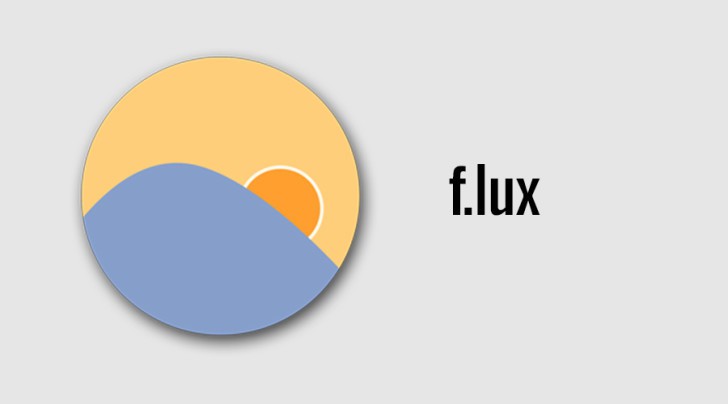
F.lux - это утилита, предназначенная для затемнения экранов компьютеров в вечерние часы перед сном. Научно доказано, что воздействие яркого белого или синего света перед сном мешает спокойному сну и может вызвать усталость и раздражительность. В этом смысле F.lux - отличный инструмент, который, как некоторые могут возразить, стал в значительной степени устаревшим с повсеместным внедрением Windows 10, в которой есть встроенный регулятор яркости экрана и средство смены цвета.
F.lux действительно предлагает несколько специальных опций, которыми не обладает встроенный диммер Windows 10, но если их недостаточно, чтобы убедить вас оставить F.lux установленным, вы можете удалить программу. Эта статья даст вам краткое руководство о том, как это сделать на компьютерах с Windows и Mac.
Если вы удаляете F.lux с ПК с Windows 10, сделайте следующее:
-
Table of Contents
Откройте меню «Пуск» и введите «панель управления», затем щелкните появившееся приложение «Панель управления».
-
В окне панели управления нажмите «Программы и компоненты».
-
В списке установленных программ найдите F.lux и щелкните правой кнопкой мыши.
-
Во всплывающем окне выберите «Удалить» и следуйте инструкциям на экране, чтобы завершить процесс удаления.
Если вы удаляете F.lux с компьютера Mac, сделайте следующее:
-
Откройте панель настроек F.lux рядом с системными часами и выберите «Выйти из f.lux».
-
Перейдите в папку «Приложения» с помощью значка системной док-станции или с помощью Finder.
-
Перетащите значок F.lux в корзину.
-
Очистите корзину, чтобы завершить удаление.
Если ваш экран оставался затемненным и затемненным при удалении приложения на Mac, перейдите в «Системные настройки», «Дисплеи» и «Цвет», затем удалите цветовой профиль f.lux. Возможно, вам потребуется перезагрузить Mac, чтобы вернуться к нормальному цветовому оттенку. Если экран по-прежнему выглядит странно, отключите автоматическую коррекцию яркости, перезагрузите компьютер еще раз, затем снова включите автоматическую яркость.
Это должно позаботиться о процессе удаления в любой из операционных систем.





